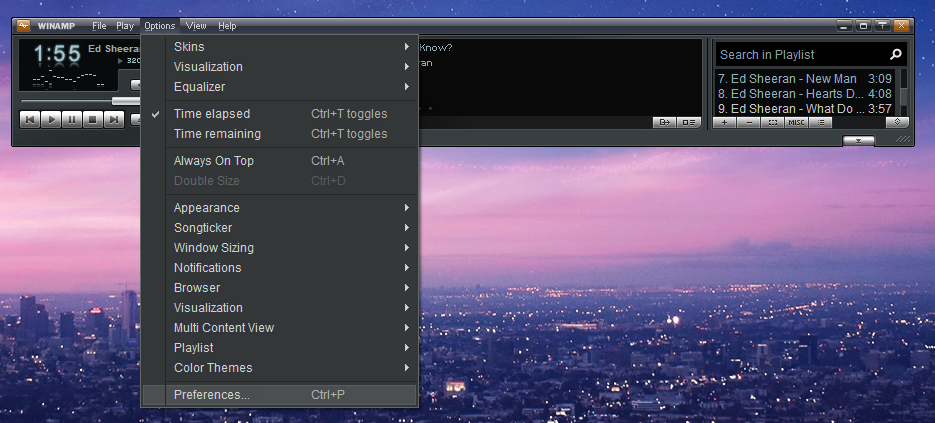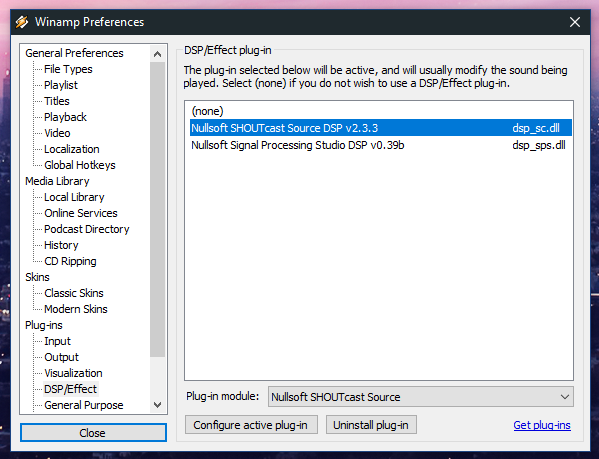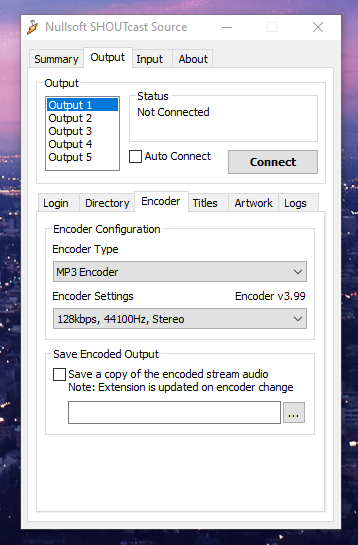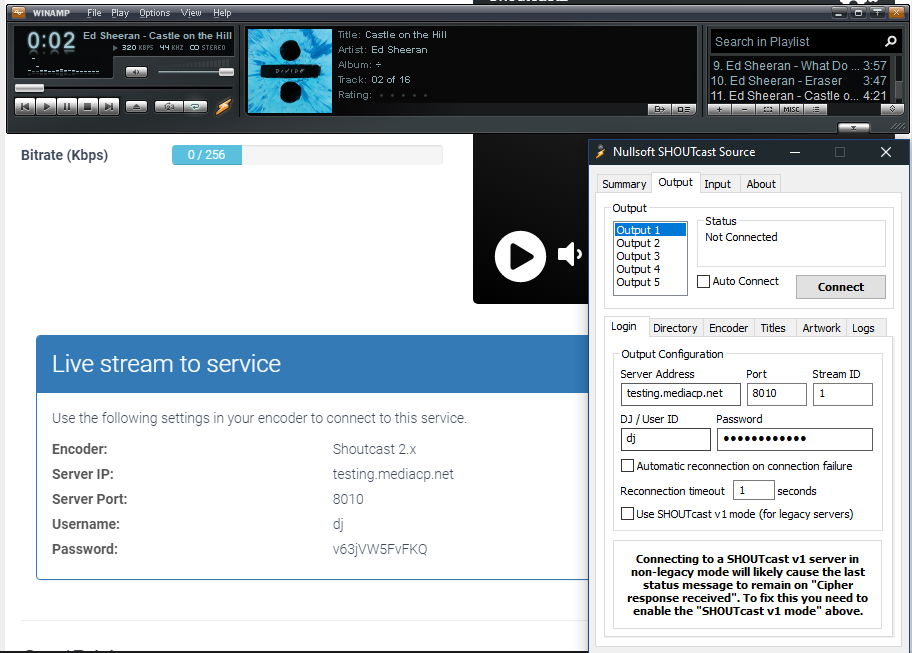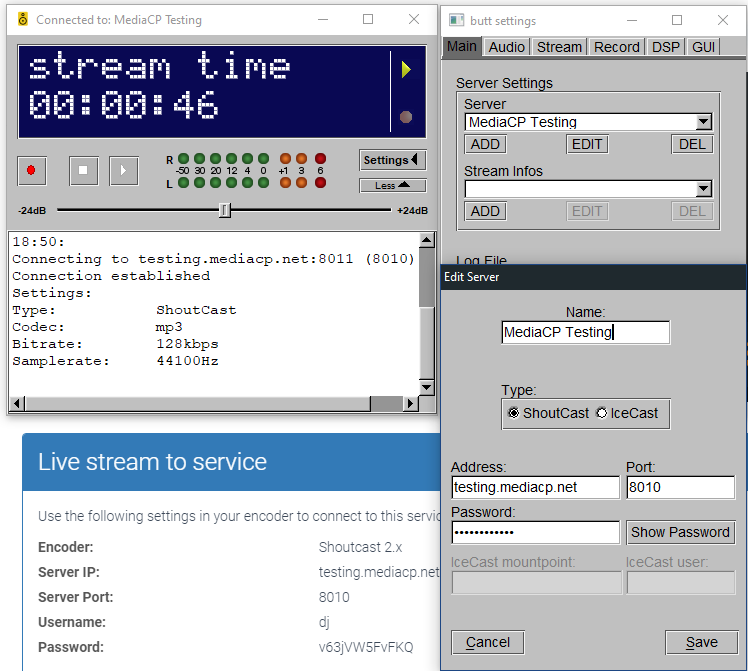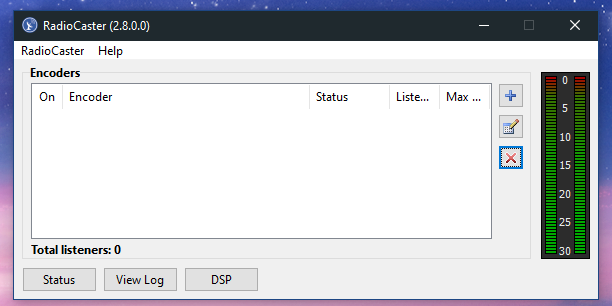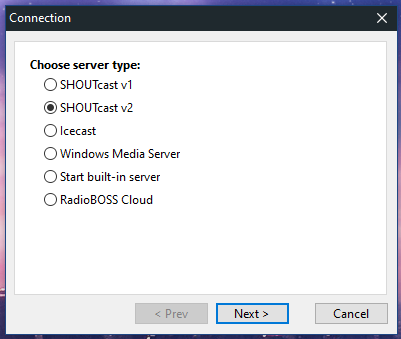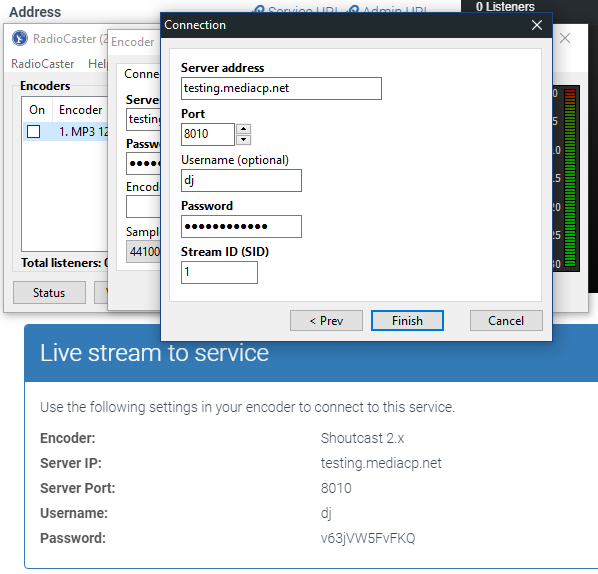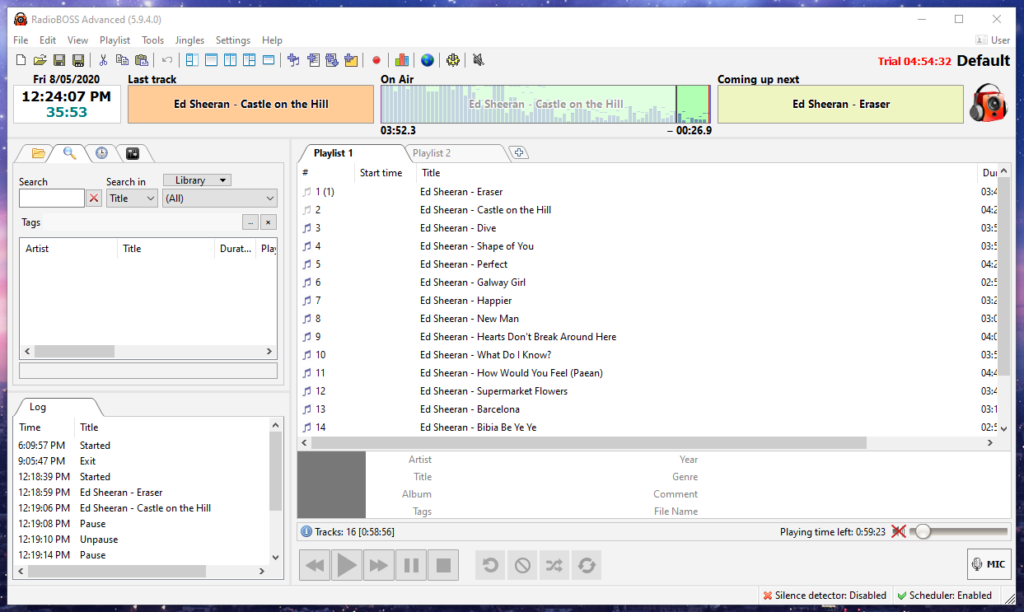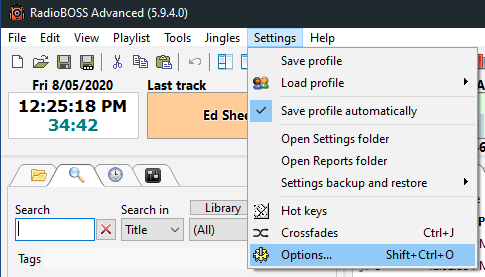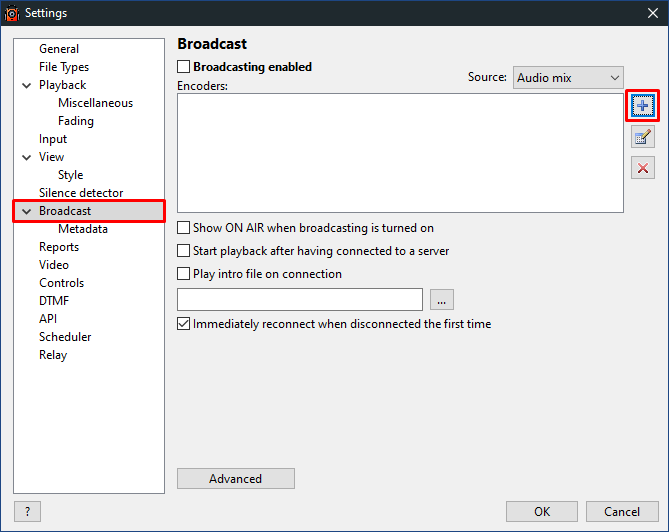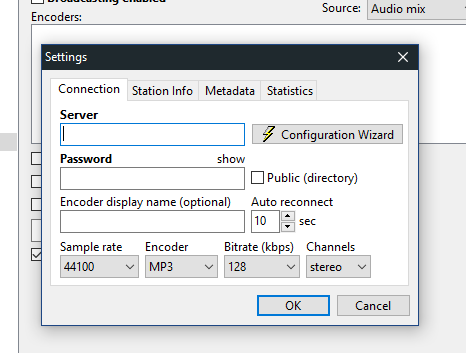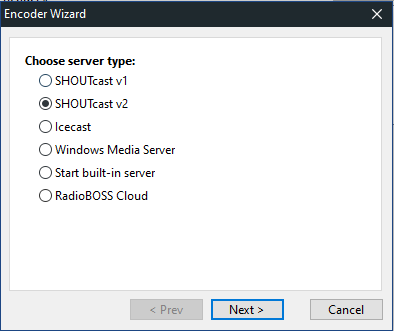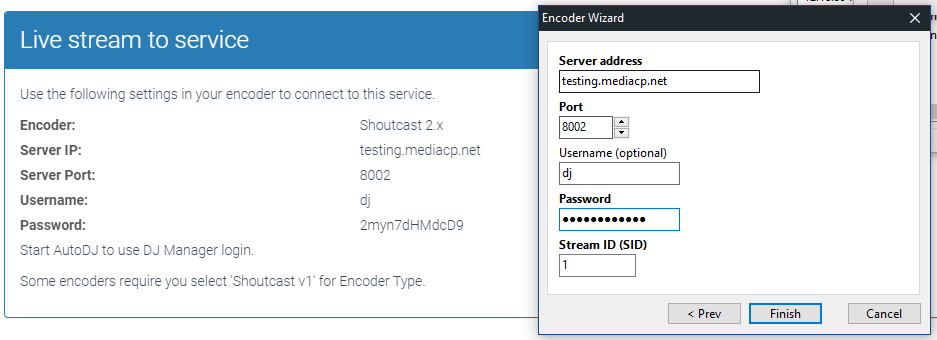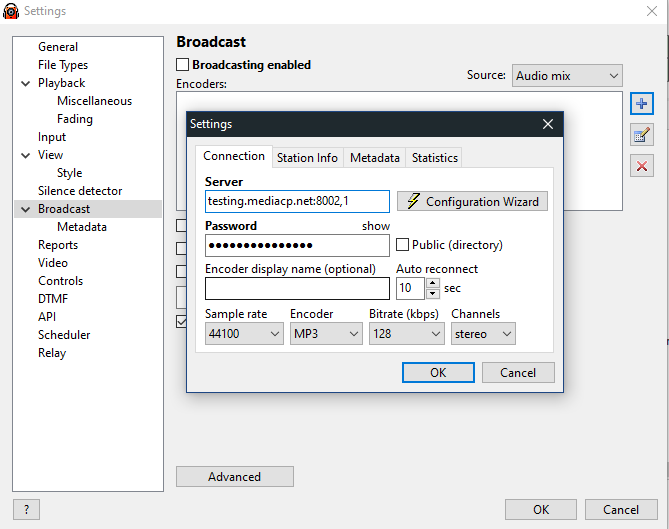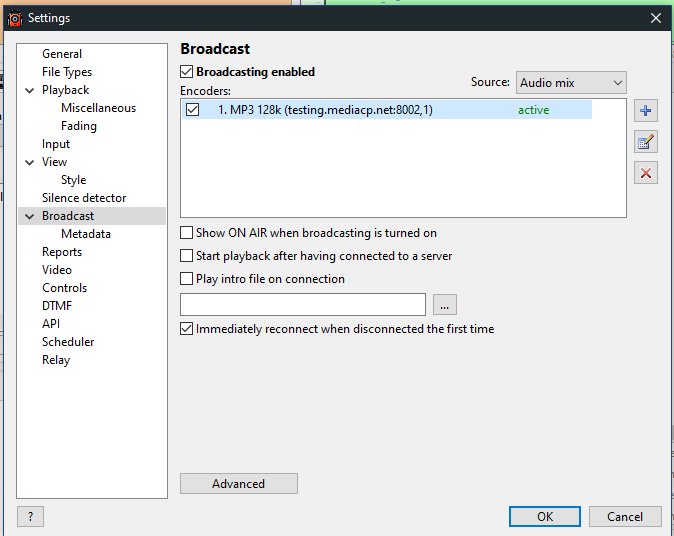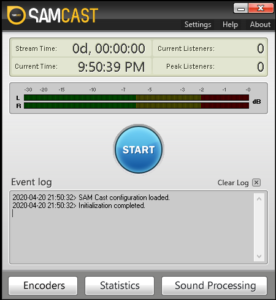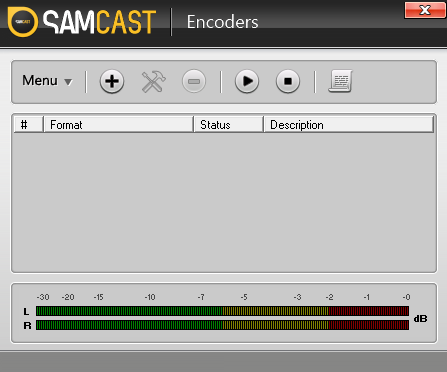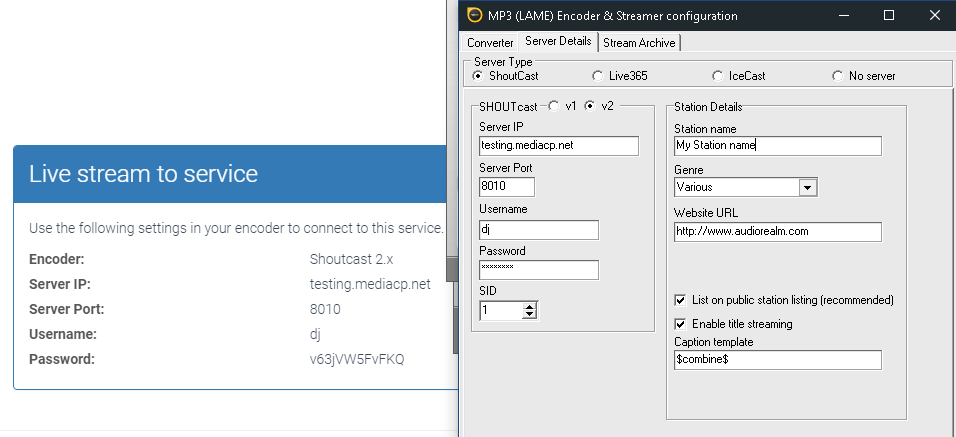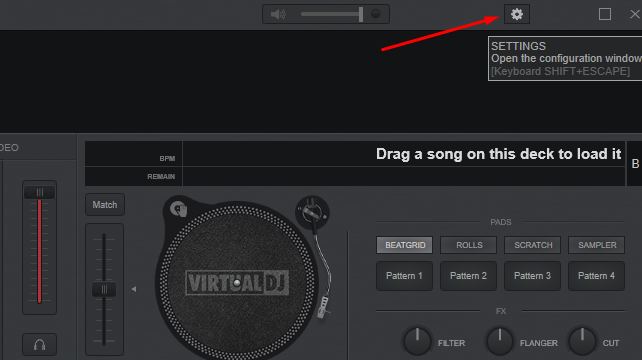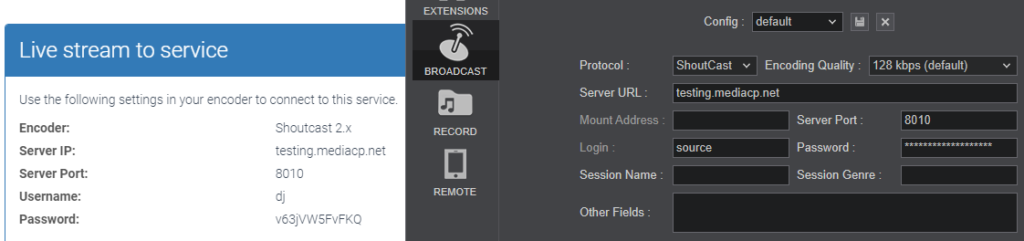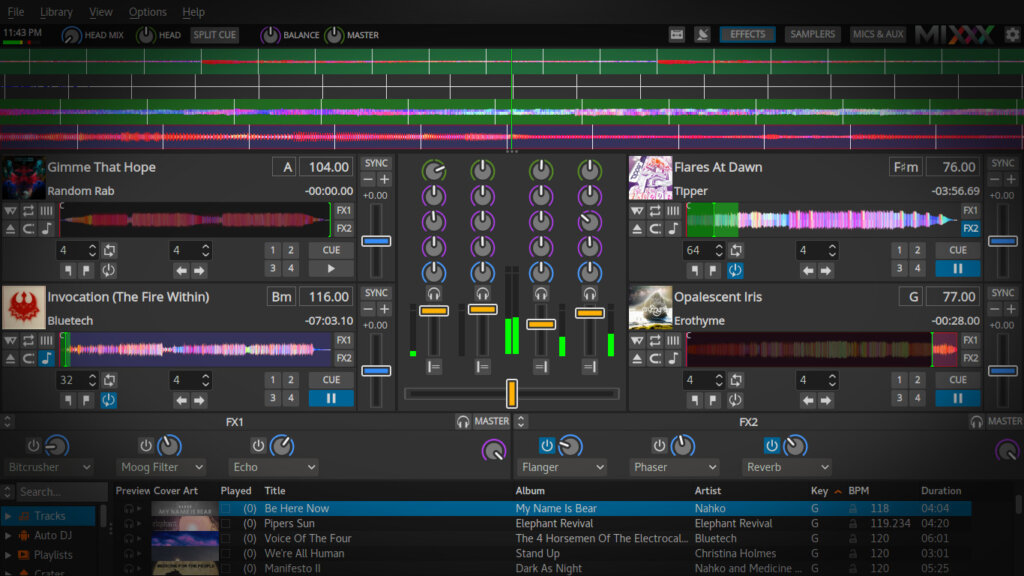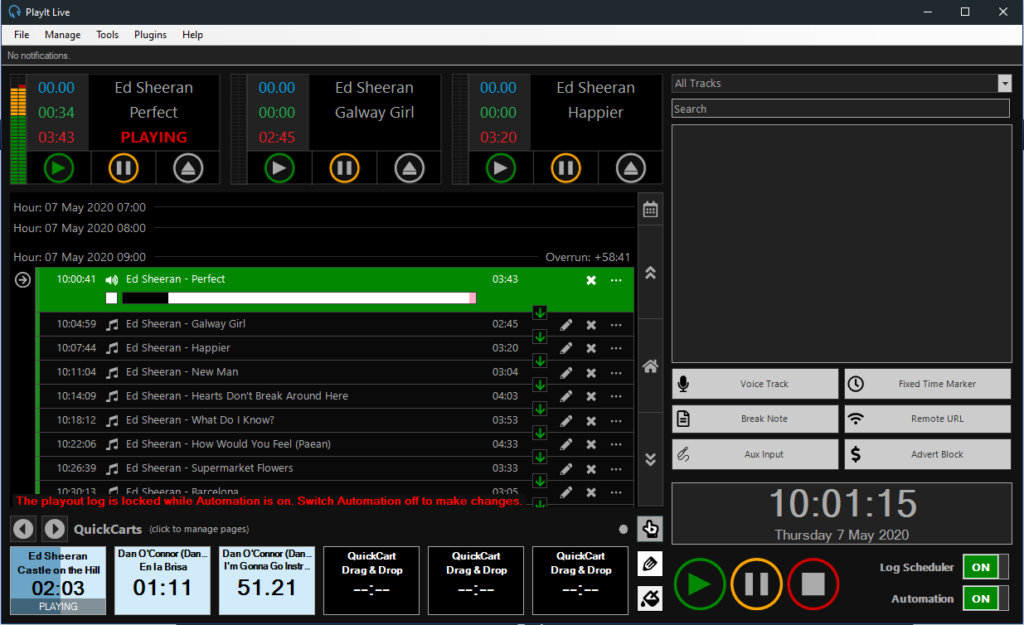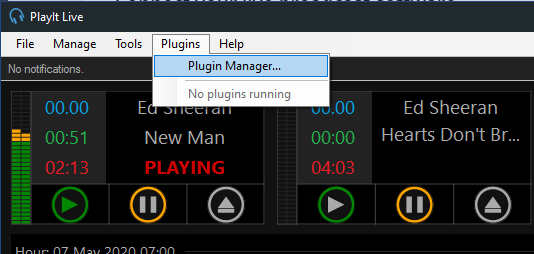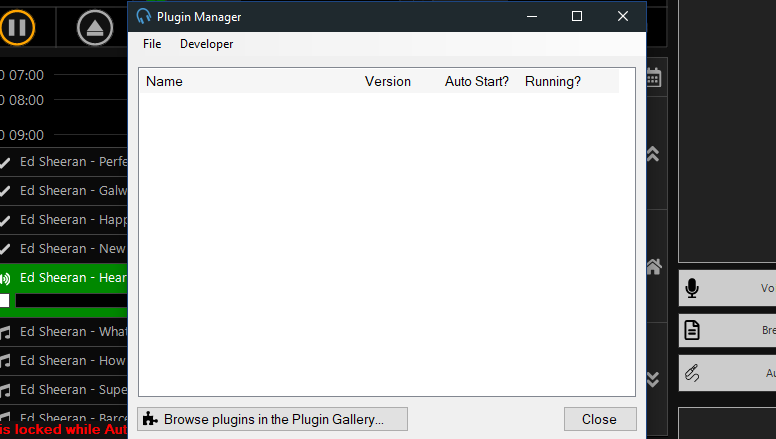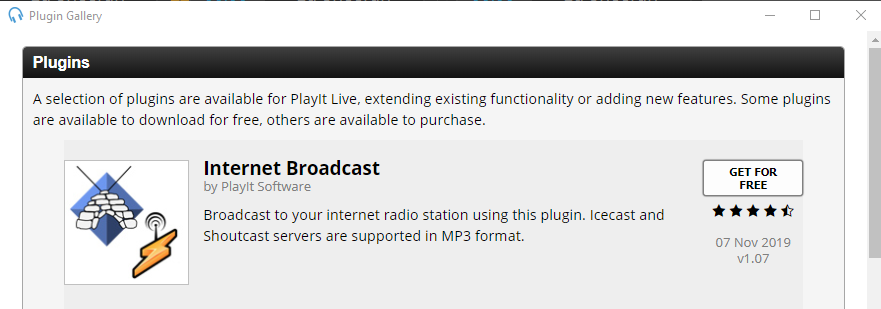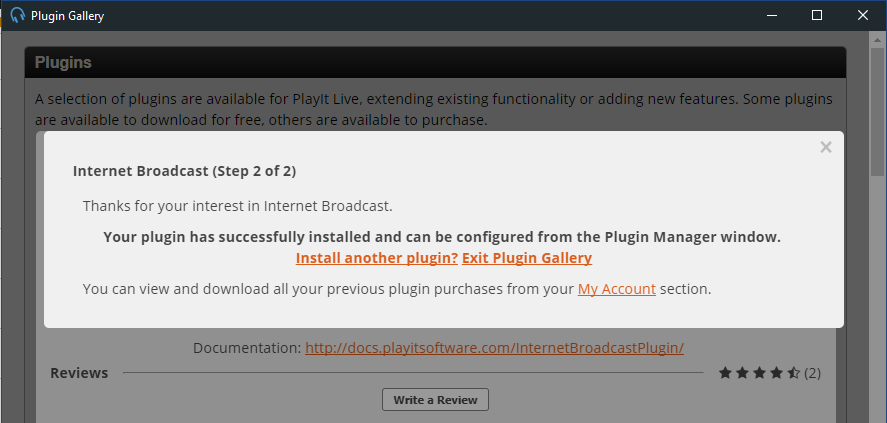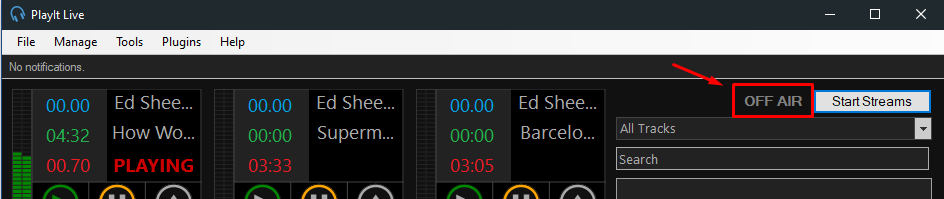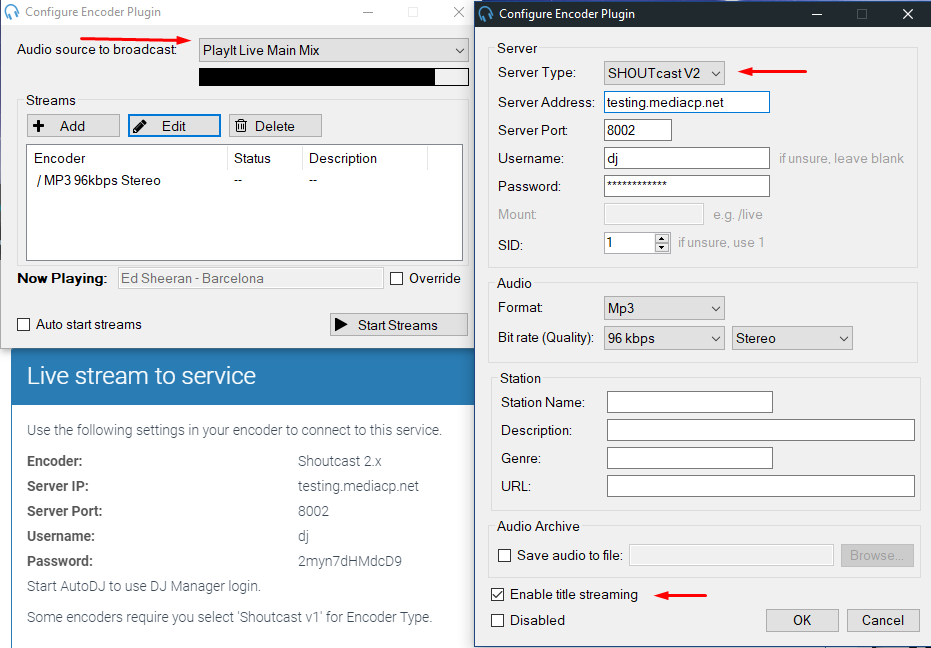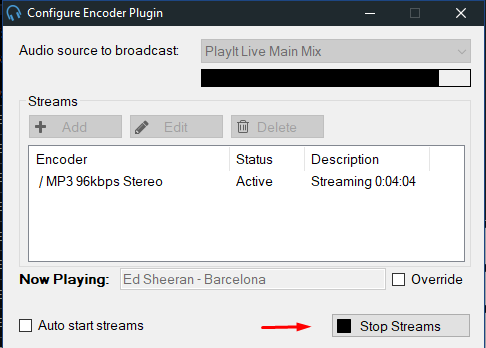En esta sección le explicaremos cómo transmitir una transmisión de audio en vivo a su estación Shoutcast 2.
Decida su software de transmisión en vivo
Para realizar una transmisión en vivo, necesitarás software capaz de conectar y transmitir a tu servidor Shoutcast 2.
Para principiantes recomendamos comenzar con Winamp SHOUTcast DSP Plugin.
Conecte su software de transmisión en vivo
DSP Plugin
DSP Plugin
Windows: Sí | Mac OS X: No
Streaming MP3: Sí | Transmisión AAC: No
Sitio web: https://winamp.com
Costo: Gratis
Winamp es desarrollado por Nullsoft, las mismas personas que desarrollan SHOUTcast sí mismo. Le recomendamos Winamp si es nuevo en la transmisión de radio neta por Internet.
- Descargar e instalar Winamp desde www.winamp.com
- Descargar e instalar el plugin DSP en shoutcast.com
- Inicia Winamp en tu PC
- Abrir archivo – > Preferencias
- Seleccione el menú «DSP /Effect» y, a continuación, seleccione «Nullsoft SHOUTcast Source DSP»
- Seleccione la pestaña «Codificador» y configure la velocidad de bits para la secuencia. Tenga en cuenta que la transmisión por encima de MP3 128Kbps requiere una licencia Shoutcast 2 Premium de www.shoutcast.com.
- Configurar la configuración de transmisión en vivo (haga clic en la imagen para ampliarla) y pulse Conectar
Windows: Sí | Mac OS X: Sí | Linux: Sí
Sitio web: https://sourceforge.net/projects/butt/
Costo: GRATIS
BUTT (radiodifusión utilizando esta herramienta) es una herramienta de streaming multiS fácil de usar. Está diseñado para transmitir datos de audio en vivo directamente desde sus ordenadores Micrófono o Entrada en vivo.
No es posible construir una lista de reproducción de música con este software, es sólo para micrófono directo / entrada de línea.
- Descargar e instalar software desde https://sourceforge.net/projects/butt/
- Seleccione el botón «Configuración»
- En «Configuración del servidor» pulse «Agregar» para agregar su servidor Shoutcast 2.
- Configurar los detalles del servidor como imagen de abajo (haga clic en la imagen para ampliar)
Windows: Sí | Mac OS X: No
Sitio web: www.djsoft.net
Costo: Versiones gratuitas y comerciales
RadioCaster es un programa para tomar cualquier audio – incluyendo analógico – conectado a su ordenador o dispositivo de reproducción y transmitirlo en línea a todo el mundo. Eso significa un uso sin problemas de fuentes de audio antiguas, emisiones de radio existentes y otros materiales mientras mantiene su propia presencia digital. La configuración es indoloro, mientras que las estadísticas detalladas te ayudan a realizar un seguimiento de tu audiencia.
- Descargar e instalar el software RadioCaster desde https://www.djsoft.net/enu/radiocaster_details.htm
- Inicie el software RadioCaster
- Pulse el icono Más en el lado derecho de la pantalla para agregar un nuevo codificador/servidor.
- Seleccione «Asistente de configuración» y, a continuación, Shoutcast v2
- Ahora ingrese los detalles del servidor de su visión general del servicio
Windows: Sí | Mac OS X: No
Sitio web: www.djsoft.net
Costo: Versiones gratuitas y comerciales
- Descargar e instalar desde https://www.djsoft.net/enu/download.htm
- Abrir configuración – > Opciones
- Seleccione Difusión en las opciones de la columna izquierda y pulse el icono + plus para agregar una nueva emisión.
- Pulse el botón Asistente de configuración
- Seleccionar SHOUTcast
v2
- Introduzca los detalles de conexión como se describe a continuación y, a continuación, pulse Finalizar.

- Pulse OK para guardar y cerrar el cuadro de diálogo
- Marque la casilla de verificación Habilitado para la radiodifusión y también la casilla de verificación junto a su codificador. La emisión debe comenzar inmediatamente. (Asegúrese de que está reproduciendo música de RadioBoss también)
Windows: Sí | Mac OS X: No
Streaming MP3: Sí | Transmisión AAC: No
Sitio web: https://spacial.com/sam-cast/
Costo: comercial
Software comercial de transmisión en vivo por Spacial.
- Descargar e instalar Sam Cast desde https://spacial.com/sam-cast/
- Seleccione «Codificadores» y, a continuación, pulse el icono Más
- Seleccione un plugin/codificador de MP3 o aacPlus v2.
Tenga en cuenta que el streaming de AAC con Shoutcast 2 requiere una clave de licencia Premium de www.shoutcast.com
- Introduzca las configuraciones del servidor
- Pulse «OK» para guardar la configuración y, a continuación, pulse el icono Reproducir para comenzar a transmitir.
Windows: Sí | Mac OS X: Sí | Linux: Sí
Sitio web: https://www.mixxx.org/
Costo: Comercial
Para DJs profesionales, mediante el uso de VirtualDJ en lugar del software limitado que viene con su controlador, usted tendrá la tecnología más avanzada al alcance de su mano y realizar mezclas aún mejores.
Tenga en cuenta que se requiere una licencia PRO para transmitir a un servidor Shoutcast 2.
- Comprar, descargar e instalar VirtualDJ desde https://www.virtualdj.com/buy/index.html
- Inicie el software e inicie sesión en su cuenta.
- Seleccione el icono configurar
- Seleccione la pestaña Difusión y configure los detalles del servidor Shoutcast 2.
Windows: Sí | Mac OS X: Sí | Linux: Sí
Sitio web: https://www.mixxx.org/
Costo: GRATIS con Premium
Software de mezcla de DJ gratuito y de código abierto. Mixxx integra las herramientas que los DJs necesitan para realizar mezclas creativas en vivo con archivos de música digital.
- Descargar e instalar el software Mixxx desde https://www.mixxx.org/download
- Se le pedirá que configure el directorio de la biblioteca multimedia y también su dispositivo de entrada de audio.
- Abrir la configuración de transmisión en vivo en Opciones – > Preferencias
Windows: Sí | Mac OS X: No
Sitio web: www.playitsoftware.com
Costo: Versiones gratuitas y comerciales
Para transmitir a un servidor Shoutcast o Icecast, primero es necesario instalar algunos plugins en PlayIt Live. Esto es muy fácil de lograr con las siguientes instrucciones.
- Descargar e instalar desde https://www.playitsoftware.com/Products/Live
- Iniciar el software PlayIt Live
- Abrir administrador de plugins
- Pulse «Examinar plugins en la galería de plugins» en la esquina inferior
- Pulse «Get For Free» junto a Internet Broadcast y comience a instalar el plugin. Primero deberás iniciar sesión en PlayIt Live.
- Una vez instalado usted debe ver este aviso
- Cierra todas las ventanas del plugin y verás el nuevo botón«Off Air»y«Start Streams» en el panel playit live. Pulse«Off Air»para configurar su transmisión Shoutcast, este es un botón.
- Configure«Fuente de audio para transmitir»como «PlayIt Live Main Mix» y luego pulse «Agregar» para crear y configurar una nueva secuencia como se describe en la imagen de abajo.
- Pulse el botón OK y, a continuación, «Iniciar secuencias»